{{ الأسـاسـيـات }}
كيفية التشغيل
تقوم بتركيب الشريحة .. وبعدها تتصل على مزود الخدمه الخاص بك وتطلب تفعيل خدمة الـ Black Berry
بعد ما تتفعل الخدمة نقولكـ .. [ مبروووك عليك البلاك بيري ]
***10058;للتأكد من تفعيل الخدمه :
حاول إضافة اي شخص يملك بلاك بيري عن طريق الـ BB msn
واذا تمت اضافته وقبل الاضافه مبروك الخدمه اشتغلت
***10058;طريقة الإضافة :
Menu >> instant messaging >> bb msn
بعدين تضغط على زر البلاك بيري [ المنيو ]
وتختار add contacts
بيطلع لك مربع تكتب فيه الـ BB pin للشخص
***10058; طريقة معرفة رقم الـ BB pin الخاص بك :
Mnue >> Options >> Staus
بعض أرقام الpin تكون أرقام من دون حروف عادي
او تلاقيه مكتوب عالكرتون
~ . ~ . ~ . ~ . ~
***10058; طريقة ربط الإيميل بالجهاز :
Setup >> E mail Settings
ثم
أضف حسابك البريدي لهاتفك الـBlackBerry }
~ . ~ . ~
***10058;كيفية التصفح عن طريق Browser & jawalnet or WAP
لاستخدام ال wi-fi أو الوايرلس نستخدم المتصفح browser
للتأكد من اعدادات المتصفح انها تكون على الوايرلس هي:
Mnue >> browser
تضغط زر البلاك بيري
options >> browser configuration
بعدين نتأكد من ان الـ browser محطوط علىHotspot browser
نفس الطريقة مع متصفح jawalnet للstc أو WAP لموبايلي
***10058;من نفس المتصفح المكتوب عليه wap
اضغط على قائمة خيارات ثم browser confiquration
اول شي بتحصل browser
اضغط عليه واختار اما الـ hotspot أو mobily 3alhawa [ مزود الخدمه الخاص بك ]
hotspot يعني التصفح عن طريق الـ wi-fi
***10058; متصفح الاوبرا Opera { للتحميل اضغط هـنـا }
// طريقة التحميل :
من الـ BB تذهب الى المتصفح الخاص بك وتدخل على رابط التحميل بعدها داونلود
وتجده في instant massaging
***10058;طريقة استخدام الوايرلس من دون ماتصرف من ال250MB :
من المنيو نروح manage connections ونشيل الصح عن الشبكة حقت الجوال ونستخدم الوايرلس
ملاحظة:
1- ال BB messenger مارح يشتغل على الوايرلس الا اذا كانت الخدمة مفعلة من شركة الاتصالات
2- ال windows live messenger مايشتغل عالوايرلس
3- اذا وصلت فاتورتك للحد الإئتماني رح تنفصل
كل الخدمات عنه بس رح تشتغل على الوايرلس
~ . ~ . ~ . ~ . ~
***10058;جهات الاتصال والمكـــالمــات :
نسخ أرقامك ونقلها من Nokia إلى PC و BlackBerry
{اضغط هـنـا }
لتحويل المكالمات :
السماعه الخضرا بعدين phone options بعدين call Forwarding
عدم ظهور الرقم عند الاتصال :
1 - اذا كانت بداية الارقام كلها مسجلة ب +965 نعدلها
للرقم الاساسي من دون مفتاح الكويت يعني مثلا نخلي
الرقم 982 بدال ماهو +965983
2 - أو انك تضغط السماعة الخضراء وبعدين زر البلاك بيري
بعدين options >> smart dialing >> country code نخليها +966 والـ National number length
نخليها 0
= - = - = - =
***10058;
ظبط الواي فاي = WIFI و البلوتوث :
wi-fi
Set up >> Set up wi-fi >> next >> Scan for networks
وتختار الشبكه ولو فيه باس وورد تكتبه
البلوتوث
كيفية الاستقبال :
setup bluetooth
تسوي سيرتش لين يطلع لك اسم الجهاز الي تبي تسوي اقتران معه وتختاره
اذا جيت تستقبل ملف او اي شي ( بعد ماتكون مسوي اقتران طبعا )
تروح لـ ,, Media >> receive using bluetooth
كيفية الاقتران :
Manage Connections وحط ***8730; عند الـBlutooth
ثم بيجي جنبه مكتوب Blutooth On روح بعدها لـ
Set Up Blutooth >> Search
بيسوي بحث لين يلقى اجهزه واختار الجهاز بعدين سوي اقتران عادي مثل اجهزة النوكيا
وروح للشئ الي تبي ترسله واختار ارسال بواسطه بلوتوث وراح يطلع لك اسم الجهاز الي سويت معاه اقتران
{{ المظهر والثيمات // النغمات }}
***10058;طريقة تنزيل البرامج والثيمات :
ندخل من jawalnet او WAP على المواقع اللي نبغاها
ولازم نتأكد ان المتصفح WAP or jawalnet وليس browser لان الاخير تبع الوايرلس واذا تم الدخول عبر الوايرلس المواقع مارح تتعرف على المتصفح بأنه جهاز جوال ومارح تطلع لك روابط التحميل
***10058; طريقة حذف البرامج والثيمات من ال BlackBerry :
Menu >> Options >> advanced options >> Applications
بعدين نروح البرنامج او الثيم اللي نبغى نحذفه ونضغط زر البلاك بيري و delete
= - = - = -
***10058; كيفية تنزيل حلقات مسلسلات او مقاطع فيديو :
الموضوع الأصلى من هنا: الكوت للجدد في البلاك بيري طريقة استخدام الجهاز وكيفية تفعيل بعض المميزات المهمه 11-2-2010
Desktop manager >> Media manager >> videos
وبعدين نسحب المقطع المراد ونحطه في البوكس اللي تحت
وبعدها رح يطلب البرنامج تحويل صيغة المقطع اذا كان مايدعمه الجهاز واضغط على convert انتظر دقايق ورح يتحول المقطع ان شاء الله
~ . ~ . ~
***10058;لتغيير الأيكونز في الباك قراوند :
بالنسبه للايكونز لما تفتح المينيو اول 5 من فوق هي اللي بتطلع على الباك قراوند
الشي اللي تبيه يكون في الباك قراوند اختار move وخليه في البدايه
~ . ~ . ~
***10058; لتغيير النغمـــات :
profiles >> advanced
واختار البروفايل اللي انت حاطه مثلاً normal
وبتلاقي الخيارات
bbm ***** .. bbm new msg .. phone
mms .. sms
***10058; لتحميل Msn Windowslive :
من جهاز الـ BB تروح للمتصفح
وتدخل هذا الرابط
BlackBerry Messenger & FaceBook
***9827; بلاكبيري / ماسنجر ~ BlackBerry Messenger ***9827;
***9827; ماهو برنامج البلاكبيري ماسنجر ؟
هو برنامج محادثه للتواصل خاص من جهاز بلاكبيري الى اخر عن طريق
الـ Pin code ( رمز الهاتف )
***9827; ماهو رمز الهاتف (Pin code ) وين استيطع اجاده ؟
هو رقم خاص مكون من 8 احرف وارقام ويختلف من هاتف الى هاتف اخر
وراح تلقونه في Options>Status>PIN
وبعد في طريقه ثانيه لمعرفه الكود بن .. افتح ايميل واكتب فيه "MyPin" بدون اي حركات فقط الكلمه وراح تطلع بشكل اوتوماتيكي
***9827; وين راح القى برنامج البلاكييري ؟
البرنامج يكون موجود في الجهاز بس يكون عليك
تنزله وتثبيته وراح تلقونه في
Downloads > blackberry messenger > Download
> بعد التنزيل بيكون موجود في نفس فولد Downloads
** احتمال في بعض الاجهزه مايكون فيه البرنامج لذلك ادخل عنوان هالرابط في المتصفح البلاكبيري
http://www.blackberry.com/messenger
- بعدين اسفل الصفحه اضغط على Download
- وبعد ماينزل راح تلقونه في الـ Downloads
***9827; هل احتاج الى رمز الهاتف لاستخدام الماسنجر ؟
نعم , لازم يكون عندك رمز او Pin احد اصدقاءك عشان تتواصل معاهم عن
طريق سيرفر البلاكبيري ماسنجر وتضيفهم
***9827; هل ماسنجر البلاكبيري يكلف ويسحب من الرصيد ؟
لا . لان ارسال الرسائل عن طريق الماسنجر راح يكون عن طريق
الـ ,Pin مش رسائل ولامسجات ولازم تشترك في خدمه البلاكبيري
***9827; كيف اضيف الـ contact في البلاكبيري ماسنجر?
افتح الماسنجر > اضغط على علامه البلاكبيري > Add a Contac > اضف الـ Pin
***10058; لتحميل Msn Windowslive :
من جهاز الـ BB تروح للمتصفح
وتدخل هذا الرابط
كود:
www.blackberry.com/livemessenger

وتسوي داونلود وتلاقيه بملف الـ instant massaging
~ . ~ . ~
# لتغيير الـ status :
من الـ bb msn اختار Menu >> my status
وتقدر تختار من الخيارات الموجوده ..
وبتلاقي كلمة massage تقدر تكتب جنبها توبيك خاص فيك
# لتغير لغة الكتابة وانت بالمحادثة :
اضغط alt + enter
بيطلع لك اللغات واختار
[ تنفع حتى في المسجات والنوت وكل شي ]
# للتحويل الى الأرقام :
اذا تبي الارقام اضغط alt و بعدين shift اللي على اليسار ...
و بيصير يكتب بس ارقام ...
تبي ترجع للوضع العادي اضغط shift اللي على اليسار مره وحده
# لإضافة الابتسامات اثناء الكتابة :
اضغط على كلمة sym اللي جمب space وبيفتح لك صفحه
انزل بالماوس تحت واختار
وبتلاقي الاختصارات كامله تبيع الفيسات
# لاضافة أشخاص للمحادثة :
من نفس المحادثة اختار Menu بعدين
invite to conference
# لأرسال ملاحظة بالصوت :
من نفس المحادثة اختار Menu بعدين
send voice note
# لإرسال ملف :
من نفس المحادثة اختار menu بعدين send a file
# لارسال رقم من الكونتاكت :
من نفس المحادثة اختار Menu بعدين forward contact
وتختار الرقم اللي تبي ترسله سواء رقم جوال او bb pin
~ . ~ . ~ . ~
حل مشكلة الخطأ في مسنجر Windoslive :
1- مسح ال cockiesعن طريق الbrowser نضغط زي البلاك بيري بعدين
options بعدين cache operation بعدين
clear history رح يمسح لك ال****ز والمواقع اللي تم زيارتها فالمتصفح
قبل كذا واذا ماتبي تمسح الهيستوري اختار ال****ز اخر
خيار clear
2- اعادة تشغيل الجهاز
3- حذف البرنامج واعادة تنزيلة من جديد
4- اذا كانت لغة الجهاز عربية نحولها English
5-نتأكد من صحة التاريخ والوقت في الجهاز
ملاحظة:
اللي يبي يدخل اكثر من ايميل بنفس
الوقت بامكانه تنزيل برنامج مسنجر ثاني غير
windowslive
مثال: ebuddy او nimbuzz
..~ . ~ . ~ . ~..
***10058;لتحميل الـ Facebook
تدخل هذا الرابط
كود:
http://www.blackberry.com/facebook_download
وتسوي داونلود وتلاقيه بملف الـ instant massaging
***10058; اعدادات الـ Facebook
من المنيو نروح ل options بعدين Advanced options بعدين TCP\IP
ونحط العنوان التالي في خانة الAPN
عملاء STC : مسبقة الدفع والفواتير
jawalnet.com.sa
عملاء mobily :
فواتير
web1
مسبقة الدفع
web2
لنستعرضْ سوياً الرمُوز .. بِ معانيهَا :
1/ الساعَة الحمرَاء
تعني ان هنالكَ مشُكلَة ما في شبكتُكِ .. تمنع الجهاز من إرسال الرسالَة
2/ المَوجاتْ
تعنِي جاري إرسالُ الرسالَة ..
3/ علامَة الصحَّ
تعني أن الرسالَة خرجَت من جهازك في طريقهَا للوصُول الى الطرفُ الآخرْ
4/ حَرفُ الـ D
اختصارْ لـِ Deliver ( قيدُ التوصيل )
تعني أن الرساله وصلتْ الطرفْ الآخر ، ولكنّه لم يقرأها حتىْ الآنْ ..
5/ حَرفُ الـ R
اختصارْ لـِ Received ( إستقبَل )
تعني أن الرساله وصلت للشخصْ .. وَ تمَّت قراءَتُهَا
----------------------------------------------------------------------------------
للكتابة بأحرف كبيرة » Caps
للكتابة باحرف كبيرة مختلفة بطريقة أخرى » استمر بالضغط على الحرف
لتشغيل لوحة الارقام » alt + left shift
لتشغيل الحروف الكبيرة » alt + right shift
لتضليل سطور نصية » shift + مرر الكرة بالاتجاه المطلوب
لالغاء التضليل لنص مضلل » esc
لقص نص مضلل » shift +Delete/Backspace
لنسخ نص مضلل » alt + اضغط على الكرة
للصق نص منسوخ » shift + اضغط الكرة
( الكاميرا )
تغيير حالة الفلاش » space
تقريب الصورة » رقم 3
ابعاد الصورة » رقم 9
ابعاد الصورة لأقصى حد » رقم 7
( ملفات الصوت والصور )
التقدم للصورة التالية » N
التراجع للصورة السابقة » P
قلب الصورة » R
تكبير الصورة » I
تصغير الصورة » O
اعادة الحجم الاصلي للصورة » W
تشغيل الملف الصوتي التالي » N
تشغيل الملف الصوتي السابق » P
( البريد والرسائل )
الرد على الرسالة » R
الرد على جميع الاسماء بالرسالة » L
لإعادة ارسال الرسالة » F
لإظهار اسم وبريد المرسل » Q
تحديد رسالة بوضع مقروء او غير مقروء » Alt +U
لمشاهدة الرسائل المرسلة » Alt + O
لمشاهدة تقرير المكالمات » Alt + P
لتضليل الرسائل » Caps + حرك الكرة بالإتجاه المطلوب
للوصول إلى أول رسالة بالقائمة » T
للوصول إلى أخر رسالة بالقائمة » B
للتنقل بين الرسائل بتاريح قديم » P
الموضوع الأصلى من هنا: الكوت للجدد في البلاك بيري طريقة استخدام الجهاز وكيفية تفعيل بعض المميزات المهمه 11-2-2010
للوصول إلى اقرب رسالة غير مقروءة » U
للبحث عن كلمة في المرفقات » F
( المتصفح )
ادخال نقطه في الرابط » Space
فتح خيارات المتصفح » O
ايقاف تحميل الصفحة » ESC
تكبير صفحة المتصفح » I
تصغير صفحة المتصفح » O
اخفاء المتصفح » D
تشغيل دعم الجافا » J
***8203;فتح صفحة البداية » H
اضافة عنوان للمفضلة » A
مشاهدة الصفحات التي قمت بزيارتها » Y
تحديث الصفحة » R
لإخفاء البنر » U
لإظهار البنر » U
للنزول بالصفحة » Space
للذهاب إلى آخر الصفحة » B